Crea tu primer torneo en el MVP
¿Cómo crear tu primer torneo en el MVP? Te damos los pasos detallados para organizar un torneo dentro de Torneos MVP
Autor: Torneos MVP
Torneos
 Foto de Randy Tarampi en Unsplash
Foto de Randy Tarampi en Unsplash
¿Cómo crear tu primer torneo en el MVP?
Torneos MVP te permite gestionar tu propio perfil de organizador y jugador. Despídete de los torneos con montones de papeles y largas esperas.
Para iniciar tu travesía en el MVP y crear tu primer torneo, tienes que ingresar con tu usuario.
Una vez te encuentres en la página de inicio, haz clic en el recuadro de la izquierda “Crear torneo” o bien puedes hacer click en el menú, pestaña Torneos.
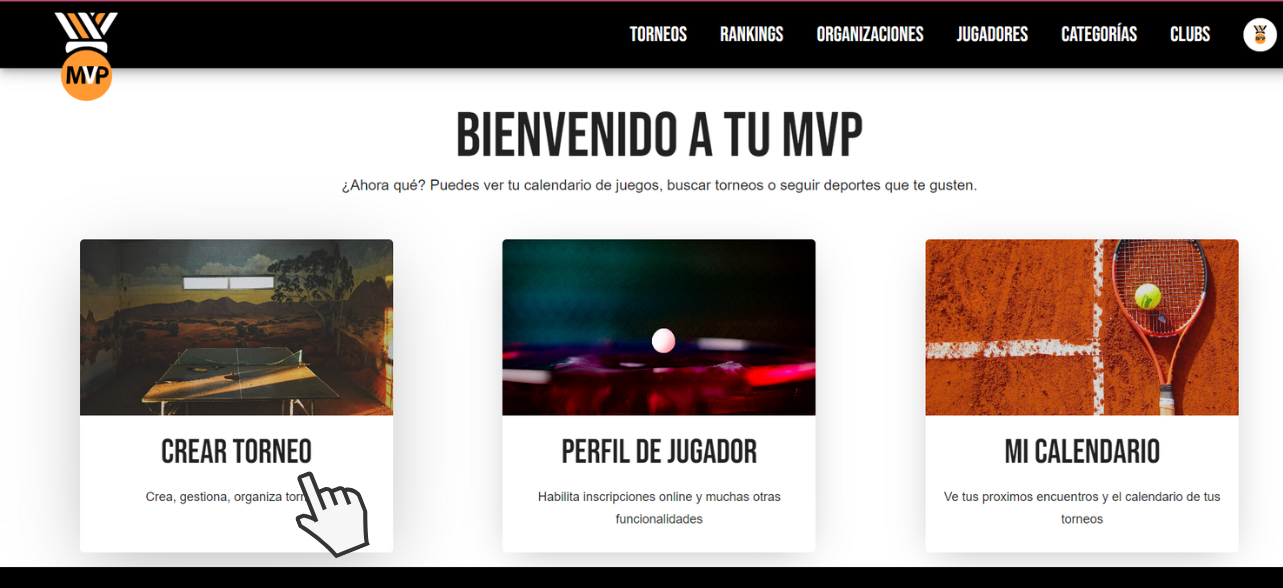
Tendrás tres pestañas de configuración para tu torneo, que dependerá del tipo de torneo que desees realizar (la configuración de ranking y avanzada son opcionales):
- Configuración básica: en ella podrás colocar una imagen o foto referente al torneo, indicar fecha de inicio y fin de la competencia, nombre y descripción del torneo, deporte, modalidad (por equipos, individual o parejas) y por último podrás indicar si deseas que tu torneo sea público o no.
- Ranking: acá podrás seleccionar el ranking que deseas usar en este torneo, es decir, tu torneo alimentará el ranking que elijas, se le descontarán o sumarán puntos a los jugadores que se encuentren en la tabla de posiciones. Para esto debes previamente crear un ranking.
- Configuración avanzada: puedes asignar sedes o lugares donde se jugará el torneo, el género, sistema de juego, jugadores mínimo y máximo (si aplica), habilitar las inscripciones online y si deseas que se le notifique al creador del torneo la aprobación de cada participante, fecha de apertura y cierre de inscripciones online, límite de edad y si hay algún límite de puntuación.
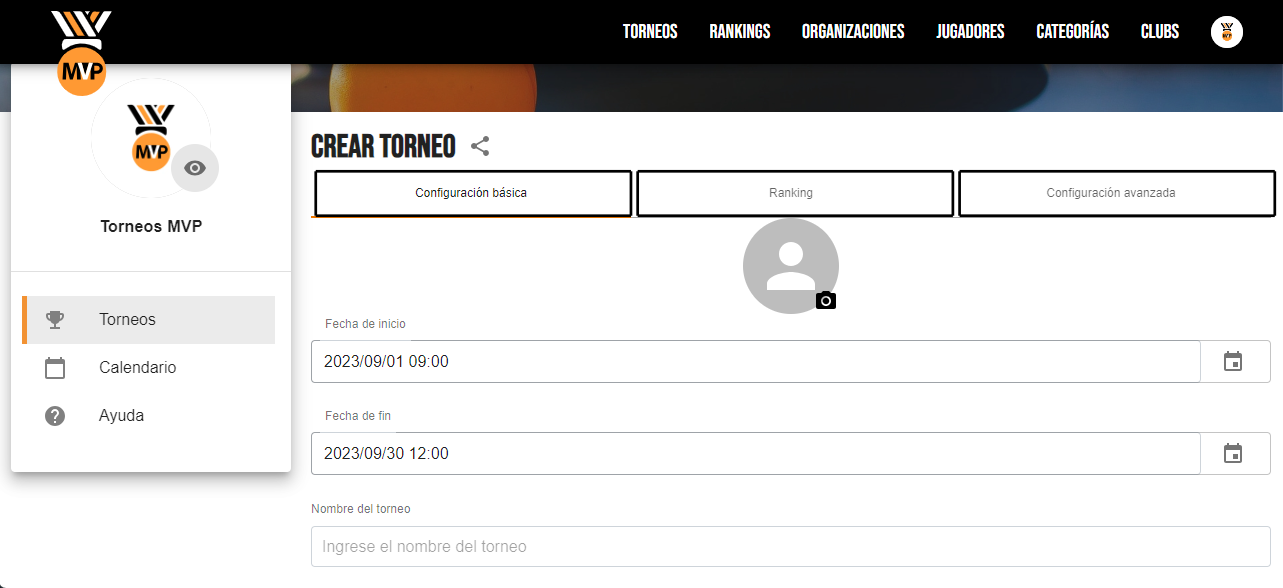
Cuando hayas configurado el torneo a tu gusto, procedemos a guardarlo. ¡Y listo! Comenzamos con el primer paso.
Crear fases
Una vez hayas guardado la configuración de tu torneo, iniciamos el mismo.
Lo primero que deberás hacer es crear las fases de tu torneo (grupo, llave eliminatoria, doble grupo, etc.) Esta configuración es bastante flexible, así que no hay límites para tu imaginación.
Podrás acceder de dos formas. La primera mediante “Crear fases” en el stepper que se encuentra en la parte superior de la página. La segunda mediante “Fases” en el panel de opciones que se encuentra a la izquierda.
Haz clic en cualquiera de las dos opciones.
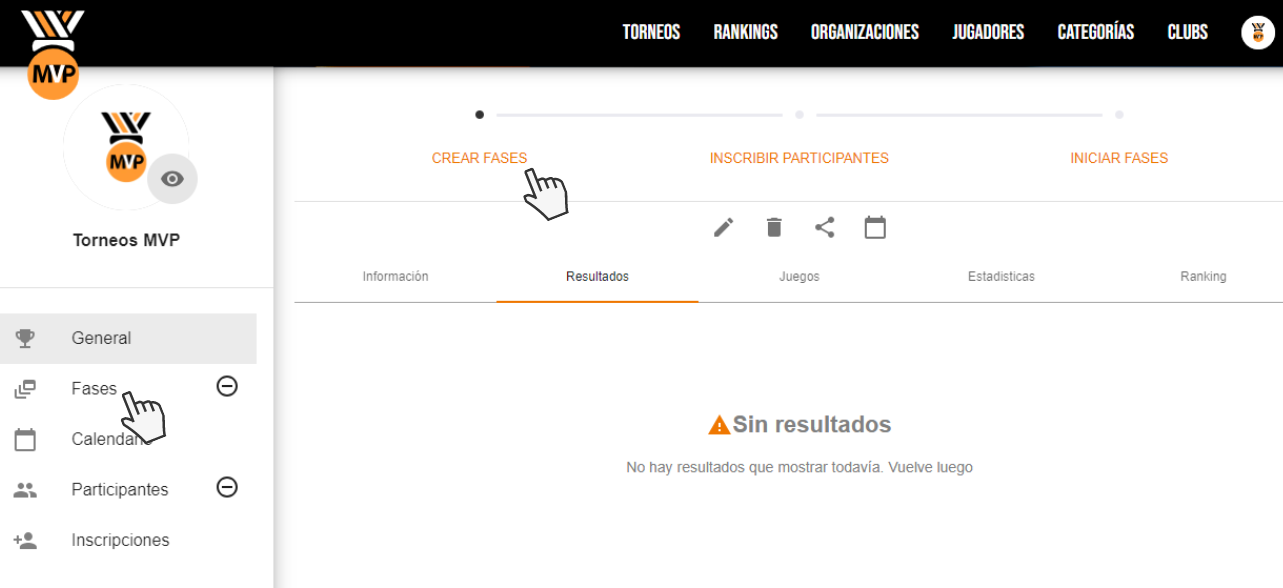
Luego, haces clic en “Crear fase” ubicado a la derecha.
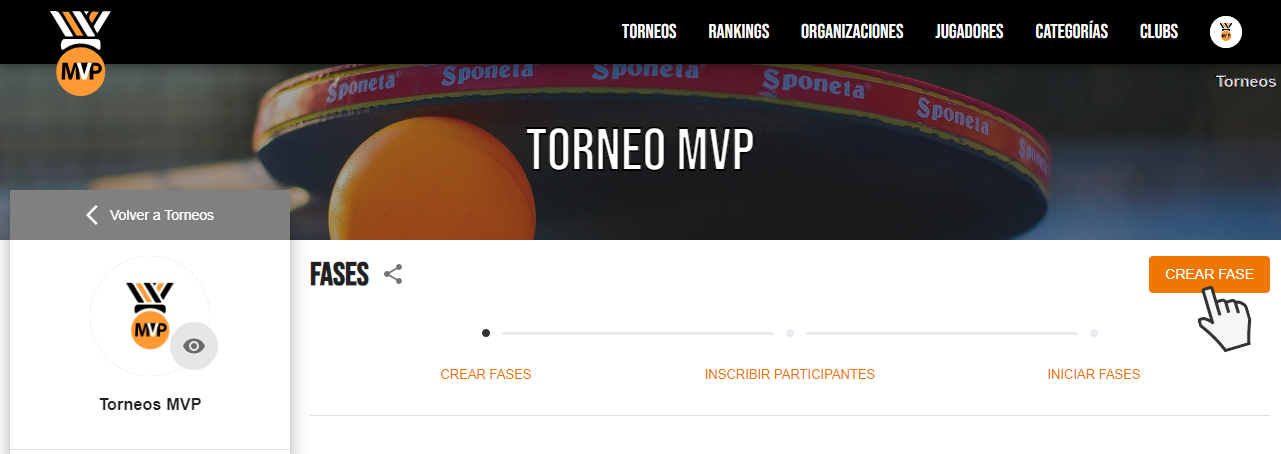
Se desplegará un formulario con dos pestañas de configuración (la configuración avanzada es opcional):
- Configuración básica: acá indicas la fecha de inicio y fin de la fase, la descripción de la misma y el tipo (grupos o llaves).
- Configuración avanzada: puedes establecer el número de jugadores mínimo por grupo, número de clasificados por grupos, puntos por juegos perdidos y ganados, por inasistencia y por empate, además puedes jerarquizar los métodos de desempate.
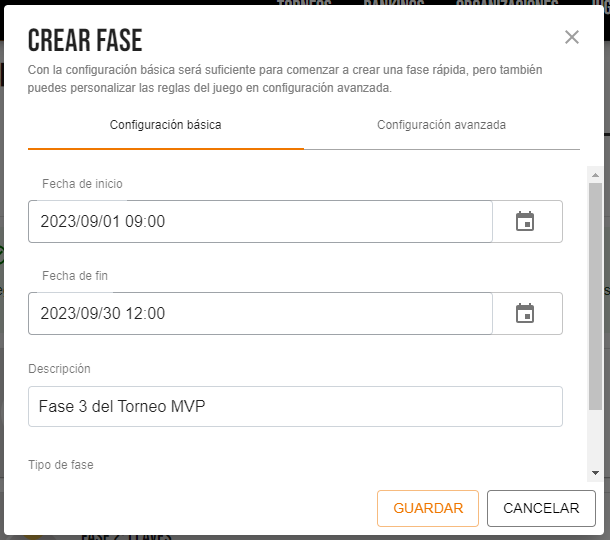
Al configurar la fase como desees, presionas el botón “Guardar”. Repite el proceso para crear todas las fases que tendrá tu torneo.
¡Felicidades completaste el primer paso! Ya tienes las fases de tu torneo
Inscribir jugadores
Una vez creadas las fases, llegó el momento de inscribir a los jugadores. Acá tienes dos opciones, puedes ingresar a los jugadores manualmente, o habilitar las inscripciones online. En este caso utilizaremos las inscripciones manuales.
Al igual que las fases, para inscribir participantes podrás hacer clic en “Inscribir Participantes” ubicado en el stepper de la parte superior, o podrás hacer acceder por “Participantes” del panel de opciones de la izquierda.
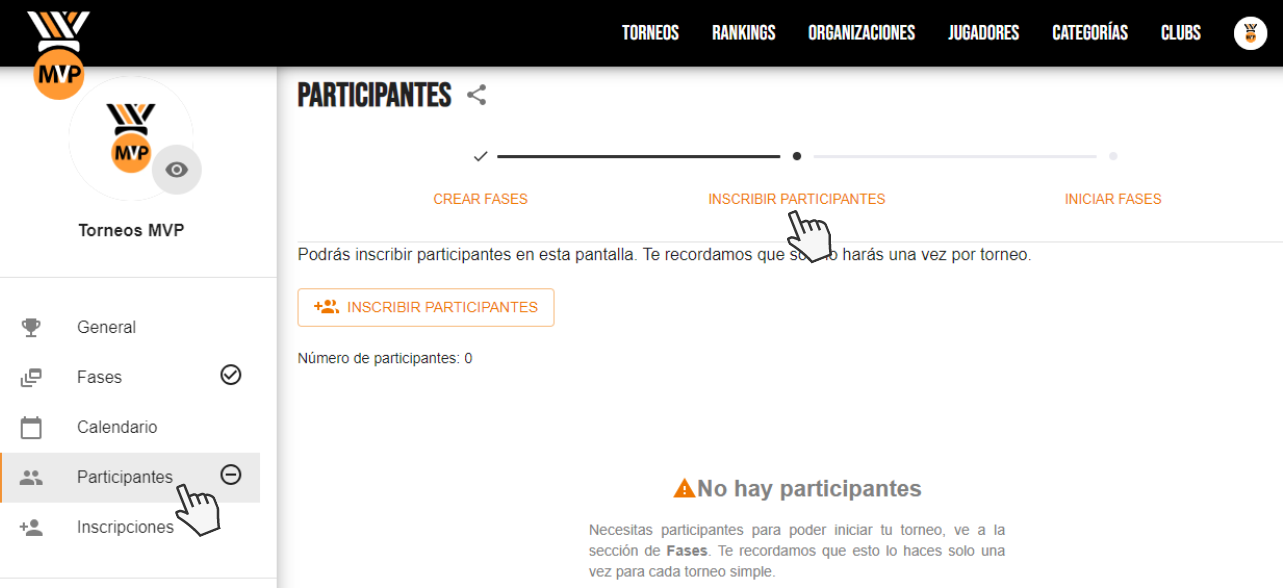
Luego deberás dar clic en el botón “Inscribir participantes” para iniciar a registrar a los jugadores en tu torneo Al hacer clic, se desplegará el formulario de inscripción, donde colocarás el nombre del jugador que deseas inscribir.
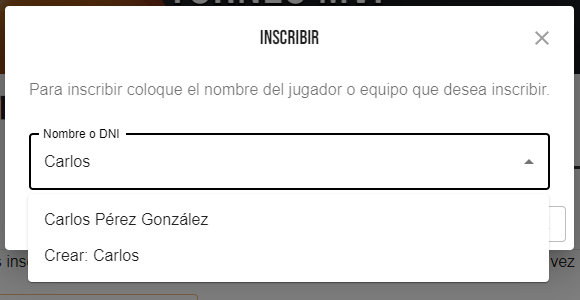
¡Y listo, ya tienes tu lista de participantes!
A tomar en cuenta: si el jugador ya se encuentra registrado previamente, aparecerá su nombre debajo de la barra de búsqueda. Si el jugador es nuevo, puedes dar clic en Crear, donde se desplegará el formulario de datos del jugador, que deberás llenar y guardar.
Iniciar Fases
¡Felicidades, llegaste al tercer paso!
Es momento de iniciar las fases de tu torneo, para iniciarlas, puedes hacer clic en “Iniciar fases” ubicado en el stepper superior, o puedes acceder a “Fases” en el panel de opciones de la izquierda.
Si ingresas desde el stepper, te llevará directamente al sorteo de la primera fase de tu torneo.
Si ingresas mediante el panel de la izquierda, deberás dar clic en la fase que deseas iniciar. Luego, en el panel de opciones de la izquierda, debes dar clic en “Sorteos”
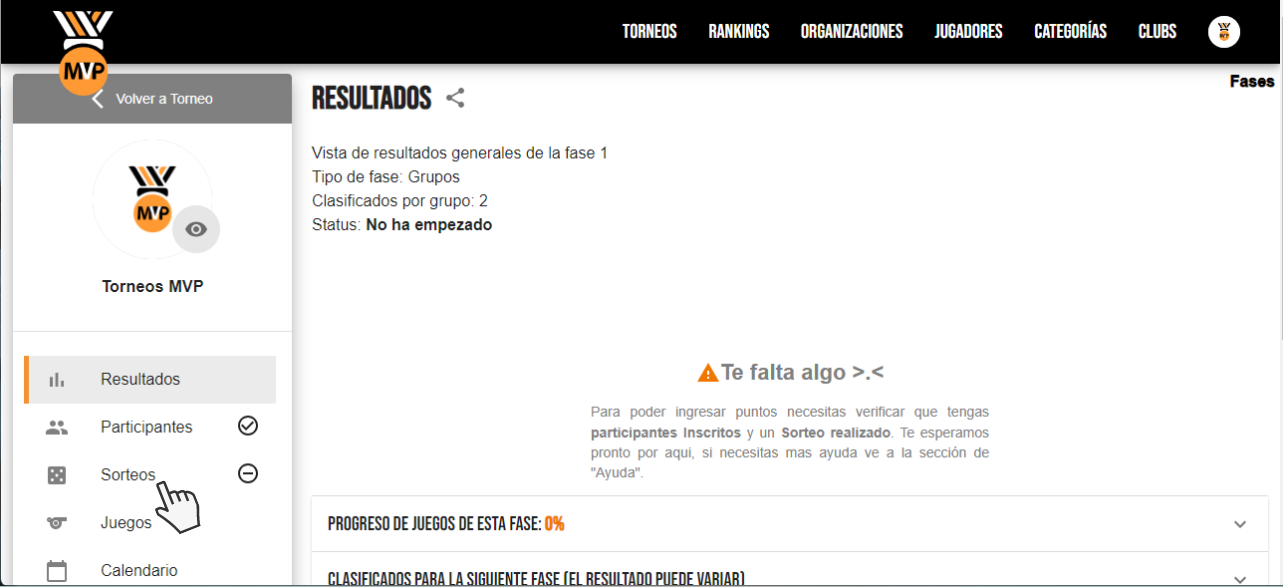
Una vez que hayas cargado la página de sorteos, haz clic en el botón “Sortear” que se encuentra a la derecha. Al finalizar tendrás tu fase sorteada. La misma puede ser modificada manualmente, es decir, puedes mover a los jugadores y colocarlos en otros grupos, o lugares en la llave. Cuando estés conforme con tu fase, procedemos a guardar presionando el botón de “Guardar grupos”.
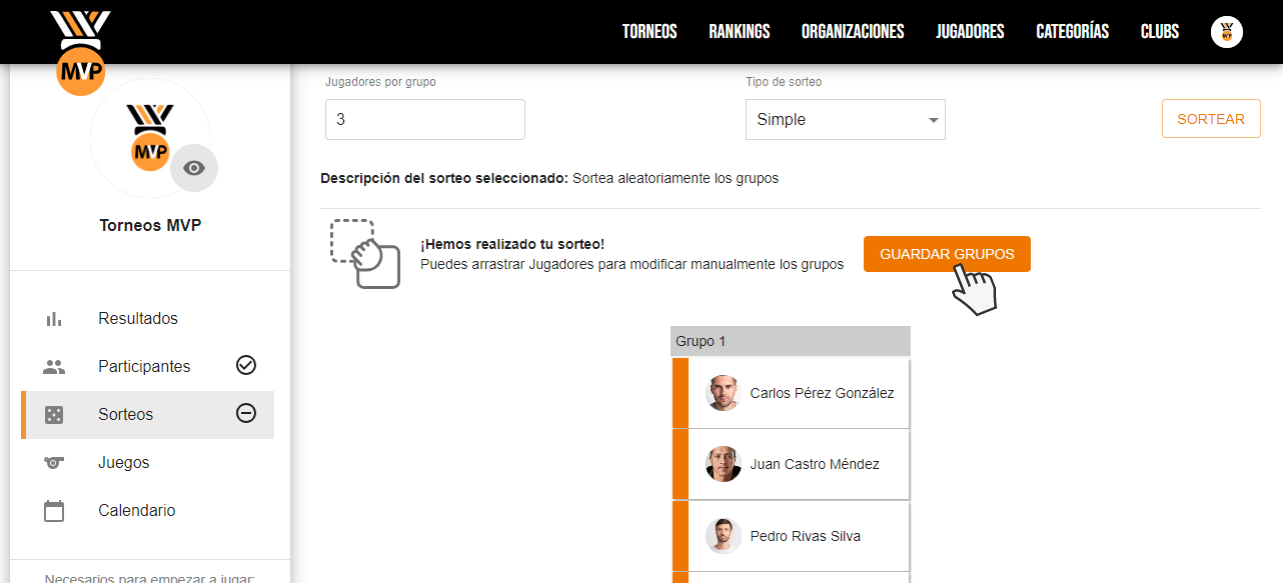
Si el sorteo de una fase depende de los resultados de una fase anterior, por ejemplo, si tendrá fase de grupos y luego los clasificados juegan una fase de llaves simple eliminatoria, se deberá primero realizar el sorteo de la fase de grupos y luego al finalizar esta, se realiza el sorteo de la fase de llaves.
Ingreso de resultados
Ya tu torneo está tomando forma. Es el momento de ingresar los resultados.
Fase de grupos
Haz clic en la fase de grupos que desees ingresar los resultados y en el panel de opciones de la izquierda ingresarás a “Juegos”
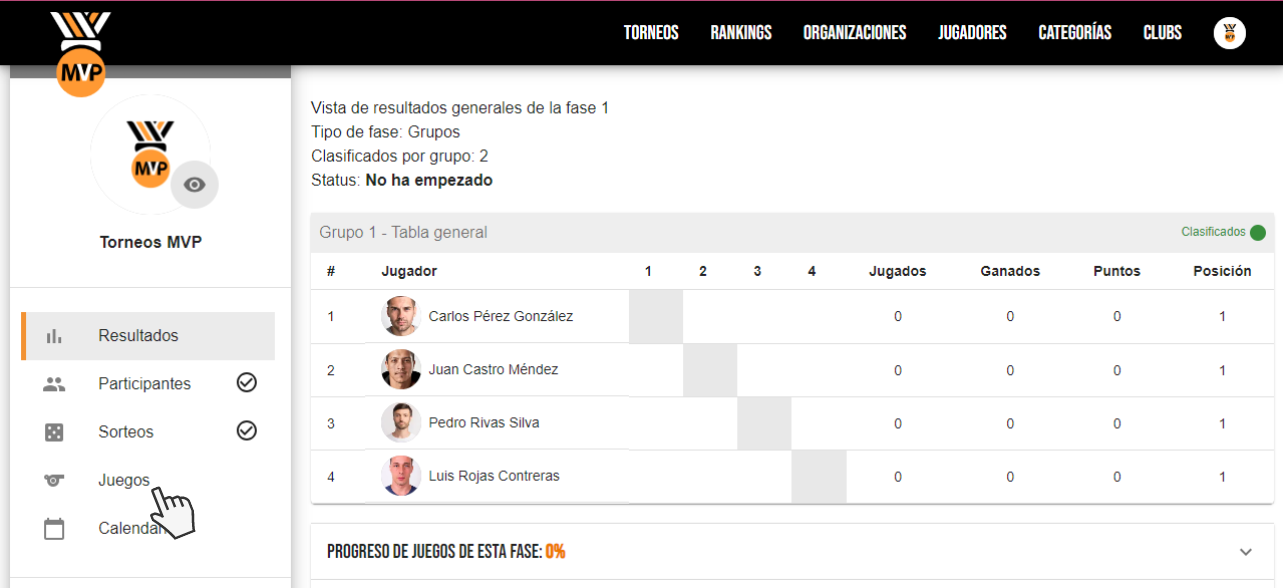
Al hacer clic en juegos, podrás ver los grupos de forma ordenada. Debajo de cada grupo se encuentra la pestaña “Mostrar juegos”, al hacer clic allí se desplegarán los partidos por orden de enfrentamiento.
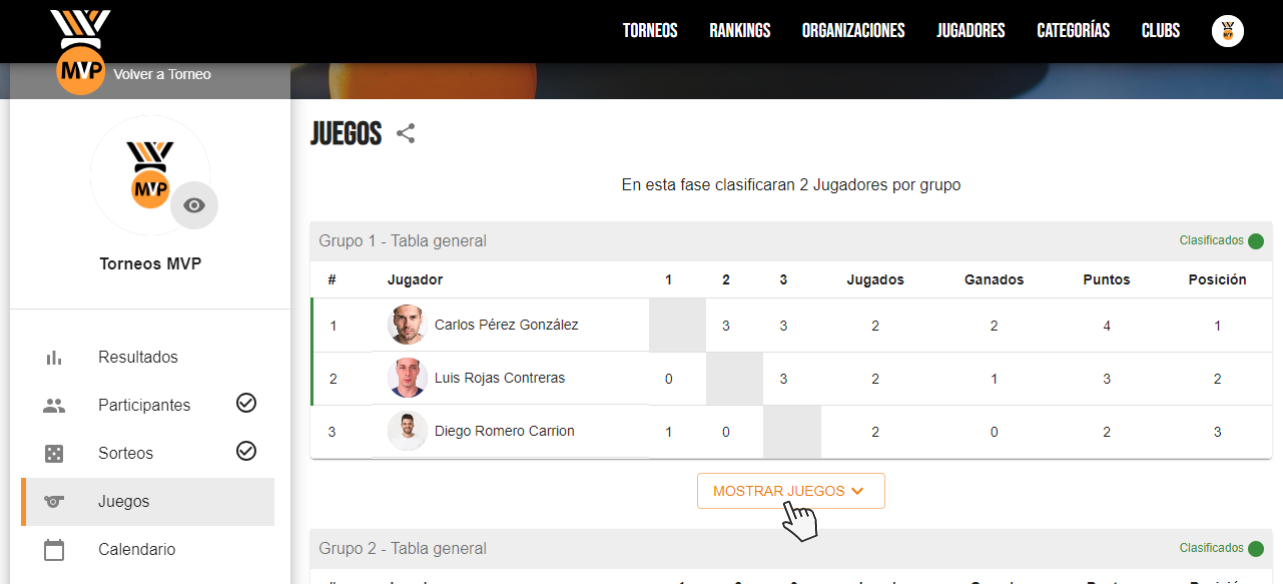
Ahora puedes comenzar a ingresar el marcador. En nuestro ejemplo estamos ingresando un torneo de Tenis de Mesa, por ende, el partido consta de sets. Cada partido será de 5 para el mejor de 3. Haremos clic en “Agregar set” y agregaremos el número de sets que se jugaron en total, posteriormente anotaremos la puntuación de cada jugador en la fila correspondiente. Ahora que los resultados están ingresados, daremos clic en el botón “Guardar Juego”. Es importante siempre verificar que la casilla de “Juego Finalizado” se encuentre marcada.
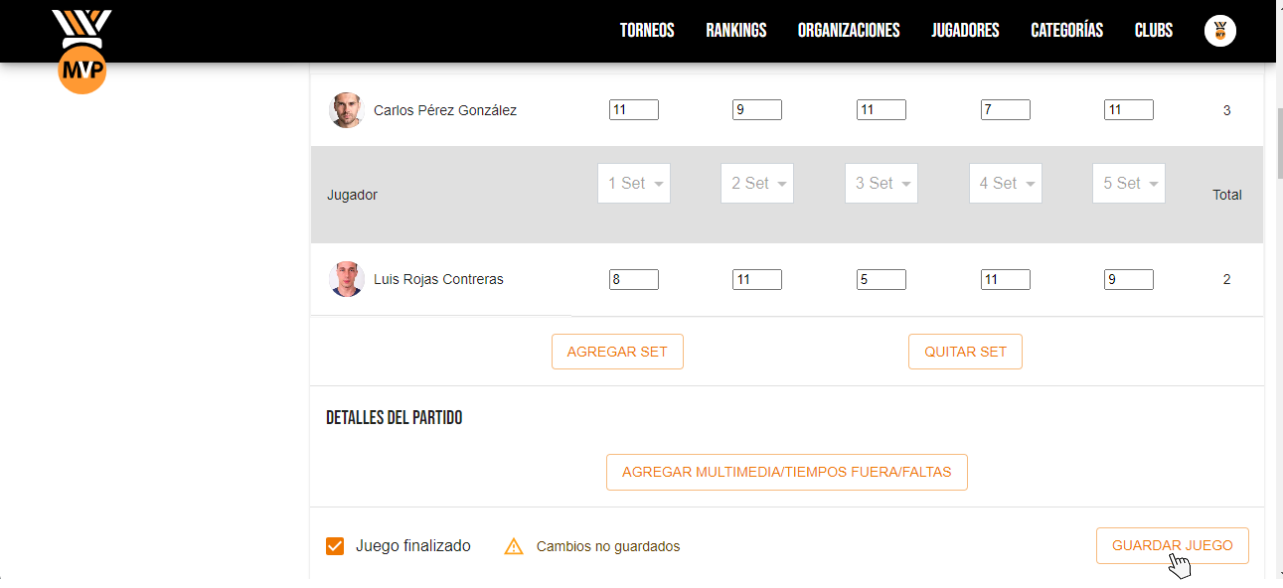
Además, podrás agregar multimedia, tiempos fuera o faltas que hayan ocurrido en el encuentro.
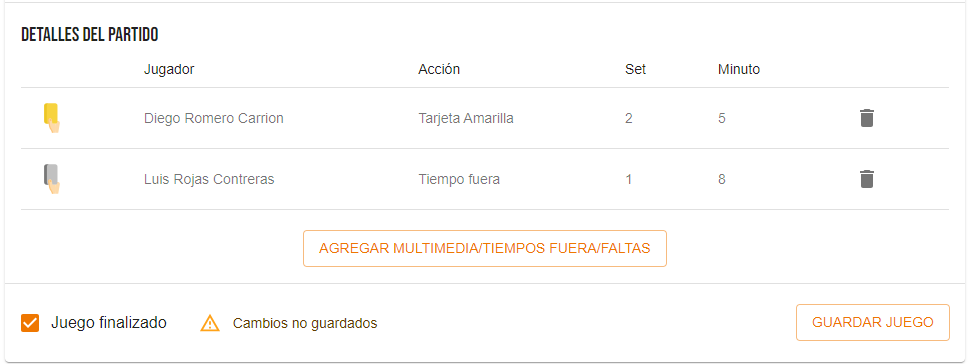
Los juegos que vas guardando automáticamente actualiza la tabla de posiciones del grupo, esto lo puedes ir verificando para minimizar errores posteriormente.
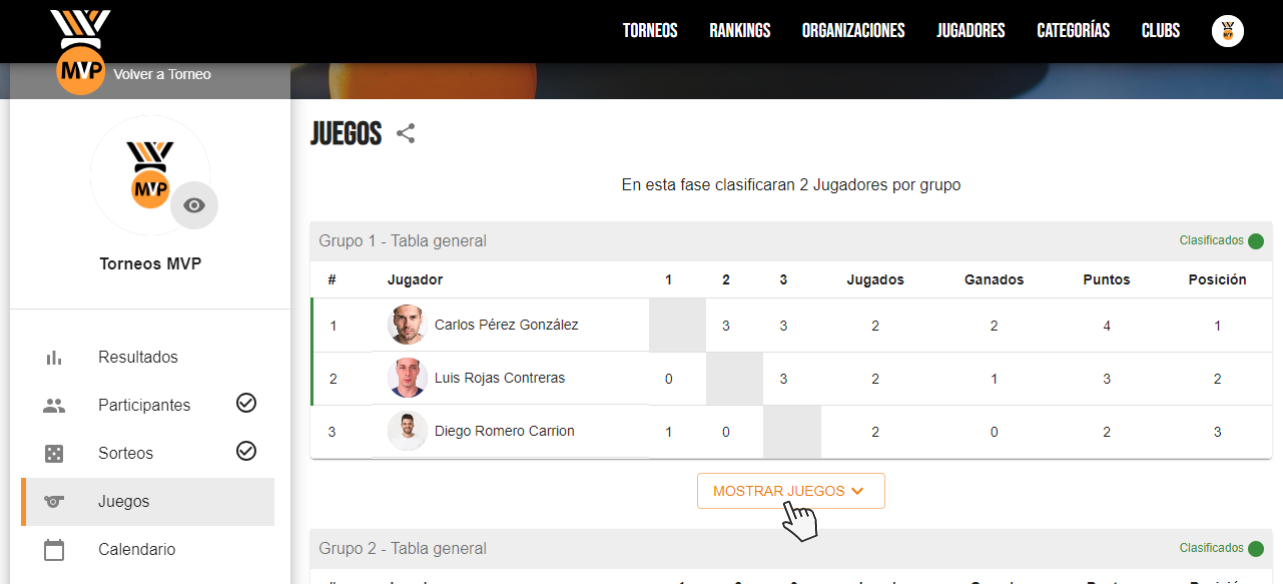
Al completar todos los resultados de todos los grupos, puedes iniciar la siguiente fase.
Fases de llaves
Ingresa a la fase de llaves que deseas sortear. En el panel de opciones de la izquierda deberás hacer clic en “Sorteos”. Luego que cargue la página, haz clic en el botón “Sortear” ubicado a la derecha y procede a guardarlo cuando te encuentres conforme haciendo clic en “Guardar llaves”.
En el panel de opciones de la izquierda, haz clic en juegos para comenzar a ingresar los resultados de la llave.
Cuando es una fase de llaves, podrás ver los juegos en columnas, con el nombre de cada ronda en la parte superior de la misma.
Para ingresar el resultado de un encuentro, haces clic en el mismo y esto abrirá la ventana con los detalles del partido, donde, además de la puntuación podrás agregar información extra, como faltas/amonestaciones, tiempos fuera y multimedia si posees, por ejemplo, un link a YouTube del partido.
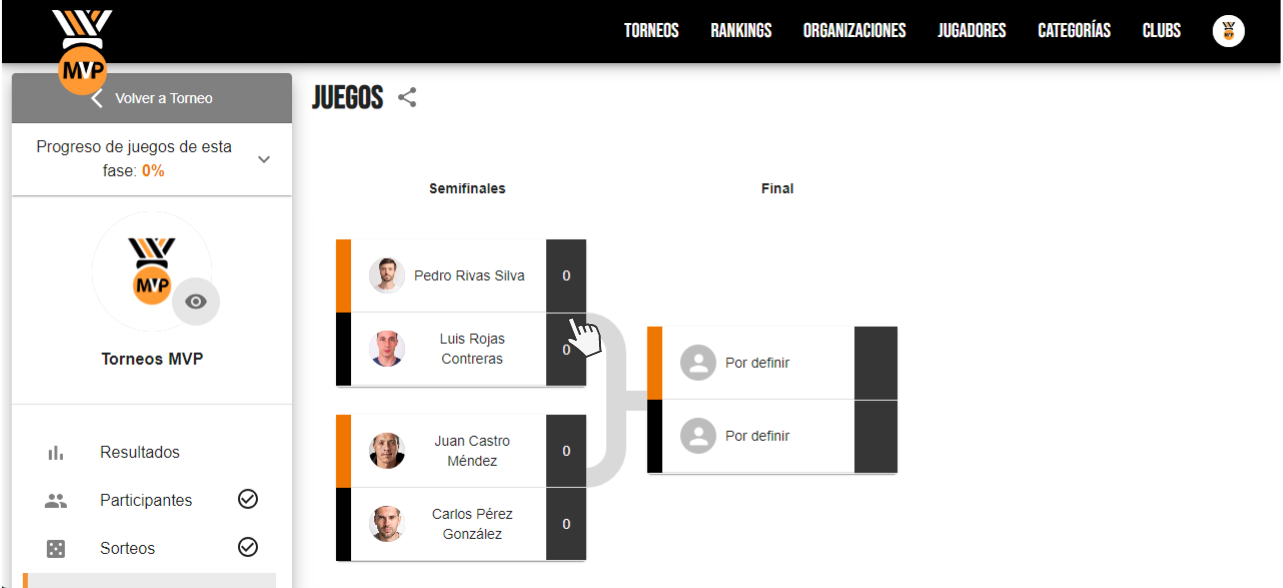
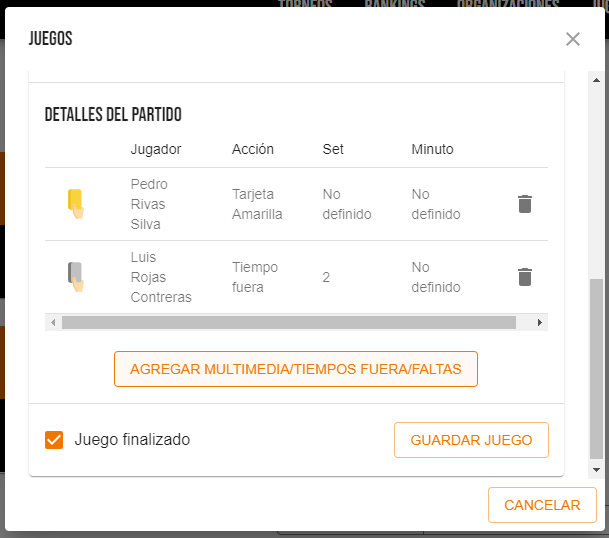
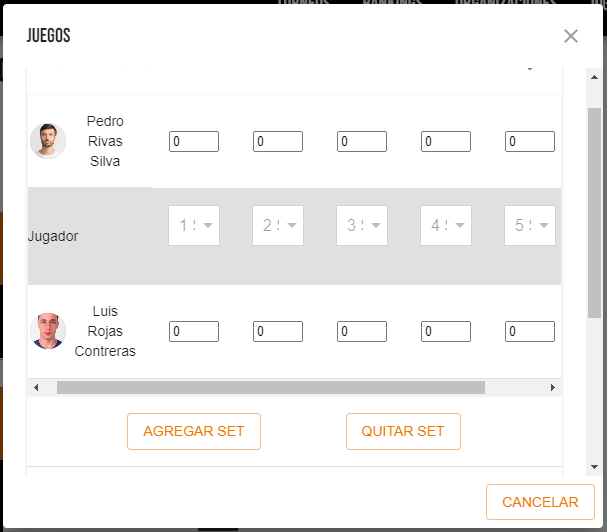
Una vez hayas ingresado todos los encuentros, aparecerá en tu pantalla que has completado todos los juegos de esta fase.
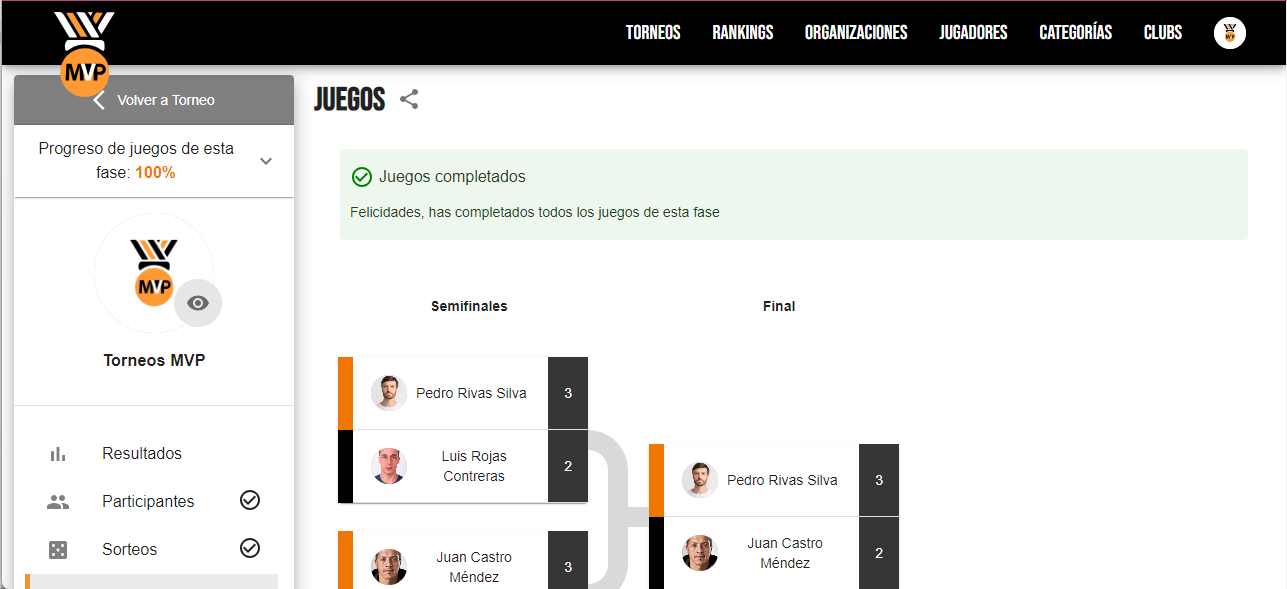
Si tu torneo tiene asignado un ranking, podrás hacer el descuento de puntos en la seccione de “Fases”. En cambio, si tu torneo no tiene asignado un ranking, habrás terminado exitosamente tu torneo.
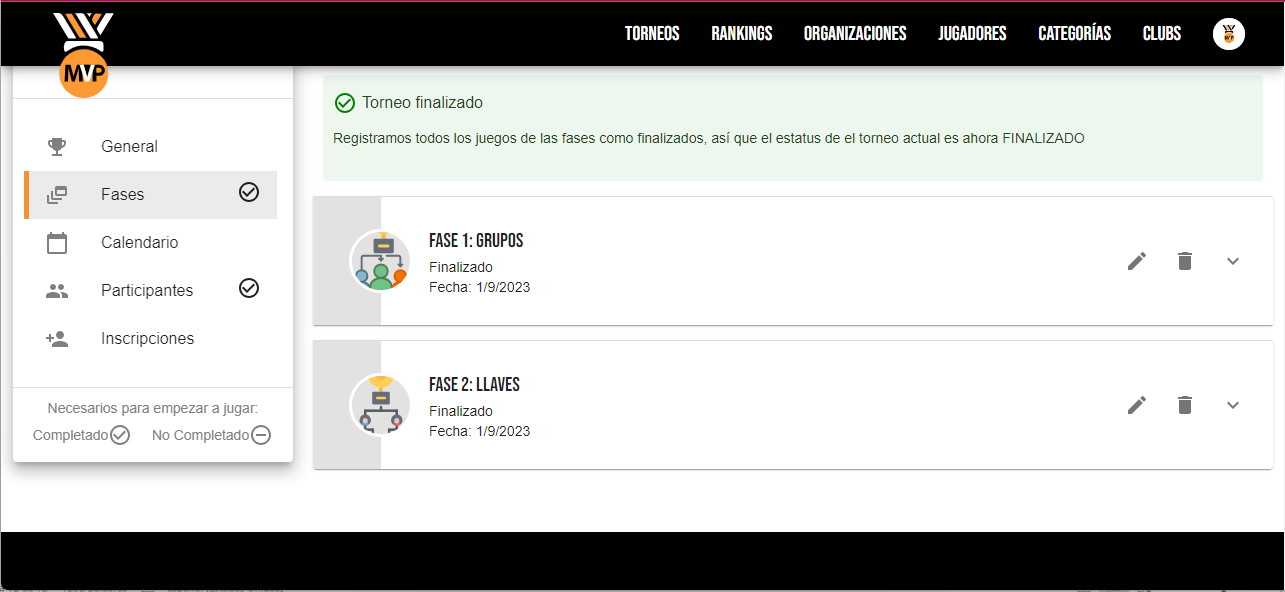
¡Felicidades, completaste tu primer torneo exitosamente!
¿Quieres saber más acerca de la creación de Torneos, Ranking, Ligas deportivas?
Visita nuestro Blog de Torneos MVP